YouTubeでは、動画を見るだけじゃなくて
コメントなどの交流も楽しみの一つだね!
ただしこの時、コメントに表示される名前は、
現在の君のYouTubeチャンネル名だ。
時と場合によっては、このコメント名を変えたいこともあるだろう。
そこで、今回は動画にコメントする時の名前を変更する方法を教えよう!
目次
おススメの方法は2つ!
YouTubeはGoogleアカウント(Google+)と紐づけしているから、
今使ってるGoogleアカウントの名前を変えるという方法もあるんだ。
けれども、Googleアカウントの名前変更回数は制限されてるし、
そのアカウントをもし他の用途に使ってたら、
その名前が変わってしまうから何かと不便で非実用的でおすすめしないんだ。
そういった変更作業をせずに済むには
コメントなどのためだけにYouTubeチャンネルかGoogleアカウントを新しく作る!
という方法がおススメだよ。
では早速、YouTubeチャンネルを新しく追加作成する方法と、
Googleアカウントを新しく作成する方法を解説しよう。
YouTubeチャンネルを新しく追加作成する方法
さて、早速チャンネルの追加作成方法だ。
YouTubeページ右上にあるユーザーアイコン画像をクリック!
表示された歯車マーク(設定ページへのリンク)をクリックしよう。
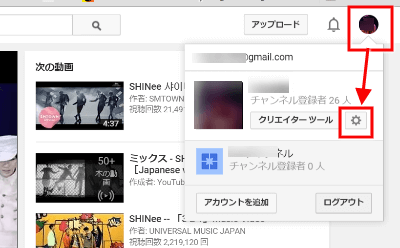
表示された設定ページの下「その他の機能」にある
「チャンネルを新しく作成する」をクリックしよう!
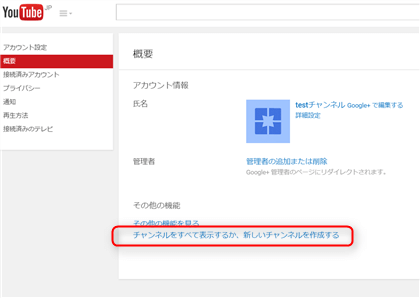
すると、右に現在使っているチャンネル、左に新しいチャンネルという枠がある。
左の「新しいチャンネル」をクリックしよう。
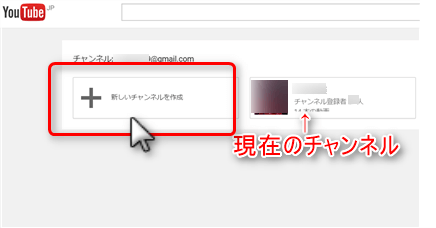
するとGoogleページに移動して、新しいYouTubeチャンネル作成のページに入る。
必要情報を入力し、規約に同意にチェックし、最後に完了ボタンをクリックしよう!
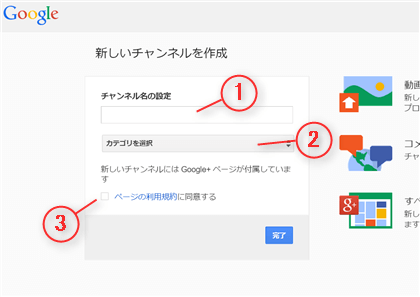
①チャンネル名を入力 ②カテゴリーを選択 ③規約の同意にチェックを入れる
これで新しいYouTubeチャンネルができた!
さて、これでチャンネルが複数になったわけだけど、
それぞれの用途によって使い分ける時には簡単にユーザーアイコンから切り替えができる。
また、通常ログインした時に表示されるチャンネルを設定しておくと便利だね。
その2つの方法をそれぞれ解説しよう。
チャンネルの切り替え
方法はとっても簡単だ!
ユーザーアイコンをクリックすれば、作成したチャンネルが表示されている。
好きな方をクリックすれば切り替えできるよ。

デフォルトチャンネルの設定
これはチャンネルの設定ページで変更や設定が可能だ!
さきほどのユーザーアイコンから歯車マークをクリックして設定ページへ行こう。
すると、氏名欄のチャンネルのアイコンの横に「詳細設定」へのリンク文字があるね。
その文字をクリックして、詳細設定ページへ移動する。
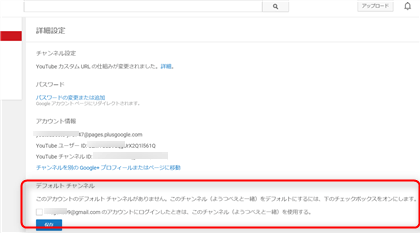
このページの一番下のデフォルトチャンネルのところにあるチェックボックスに
チェックを入れれば、そのチャンネルがデフォルトに切り替わるよ。
YouTubeチャンネルを追加するとGoogle+ページも増える
新しくYouTubeチャンネルを作るとGoogle+ページも新しく増えるんだ。
これは、YouTubeがGoogleサービスの一つであり、
今、全てがGoogle+ページにまとめられて使えるようになっているからだ。
いちいちGoogle+ページにYouTubeへのリンクを貼らなくても、
自動的に、紐づけされたYouTubeチャンネルへのリンクがついているよ。
ということはGoogle+ページも用途によって使い分けができるわけだ。
YouTubeチャンネル名と、そのチャンネルのGoogle+ページ名は、
違うものに設定もできるから、
動画用、ページ用、と名前を使い分けられるね!
また、作ったYouTubeチャンネルを他のGoogle+ページに移動することもできるよ。
もしGoogle+ページを活用している人は、
ページが増える事で用途も広がるはずだ。
Googleアカウントの作成方法
では、Googleアカウントを新しく作る方法を説明しよう。
まずユーザーアイコンをクリックすると、
下の方に「アカウントを追加」ボタンがあるから、クリックしよう。
すると、Googleのアカウントが表示され、
下に「アカウントを追加」または「Add Acount」というボタンがあるから、クリックする。
すると、ログイン画面に移動する。
今度は下にアカウントを作成という文字があるから、クリックしよう。
色々記入する欄があるから説明していこう。
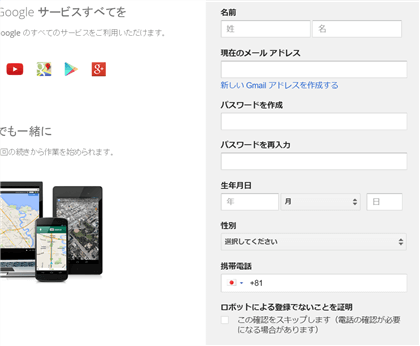
- 名前
本名でなくても大丈夫だ。メールを送信したりする際や、
特に表示名を変更しない場合のYouTubeやGoogle+ページの表示名になる。
ただし、こういった表示名は後から変更もできるし、Googleアカウント名も変更できるよ。
- 現在のメールアドレス
これは、今使っているGoogleアカウントではなく、
枠の下にある新しくメールアドレスを作成の文字をクリックして
新規でgmailアドレスを作ろう。
- パスワードを作成/パスワードを確認
好きなパスワードを入れよう。
「12345」とか「password」とか、簡単すぎるのはダメだよ!
- 生年月日/性別
実際の正確な情報を記入しよう。
とはいっても、確認があるわけじゃないんだけどね。
- 携帯電話
必須ではないけど、アカウントがわからなくなった時のために
確認することができるから入力しておこう。
- ロボットによる登録でないことを証明
これは、スパム的な登録ではなく、本人の意思で登録されたことを証明するための項目だ。
このチェックボックスにチェックを入れると、
その下の画像認証をスキップし、携帯電話の音声ガイダンスによる登録確認となるよ。
チェックを入れない場合は、下にある画像認証を入力しよう。
- 国/地域
アクセス制限にも関わるから、実際の正確な情報を選択しよう。
最後は、Googleの利用規約とポリシーに同意しますにチェックを入れて
次のステップ をクリックしよう。
すると、Google+の公開プロフィールの作成ページが開く。
プロフィールの作成は後ほどでも問題ないから、
画面の下のほうの次のステップをクリックすると、完了だ!
まとめ
どうだったかな?
今使っているチャンネルやGoogleアカウント名を変更すると、
今まで使っていた表示名が変わってしまったり、
Googleアカウント名の変更回数には制限もあったりするから、
新しくYouTubeチャンネルを作成するか、Googleアカウントを新しく作成するといい。
ということだ。
そしてチャンネル名やGoogleアカウント名、Google+ページ名など、
名前はいつでも変更ができるということだね!
仕事やプライベートなど、本人として交流や連絡やりとりをしていたり、
既にチャンネル登録してくれている人や、Googleでの交流が多い場合は、
名前を変えない方が賢明なんだよね。
せっかく増えたYouTubeチャンネルやGoogleアカウントを上手に使いこなして、
色々な楽しみを体験してほしいと思うナ。
そうそう、別名でコメントするからと言って、
誹謗中傷とか、他の人が気分を害するようなコメントしちゃダメだからね?

